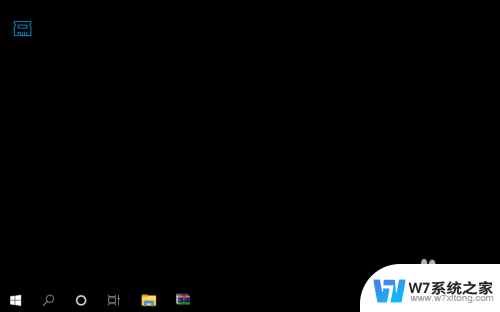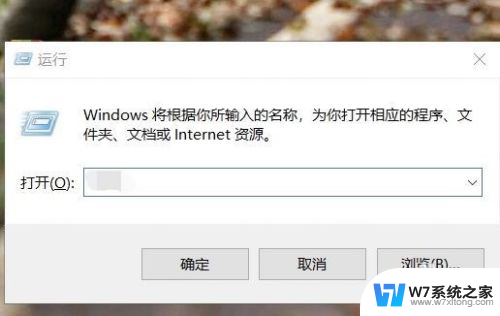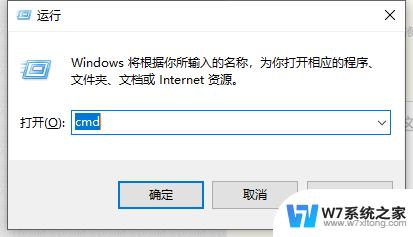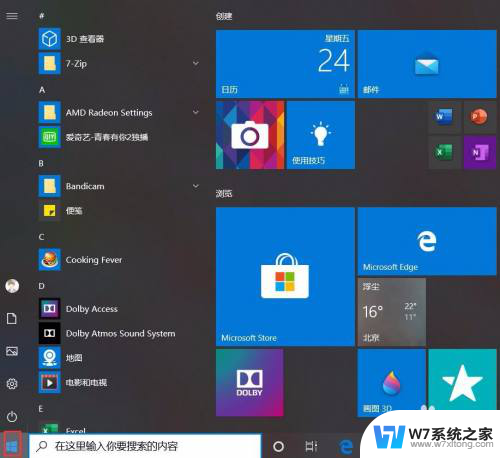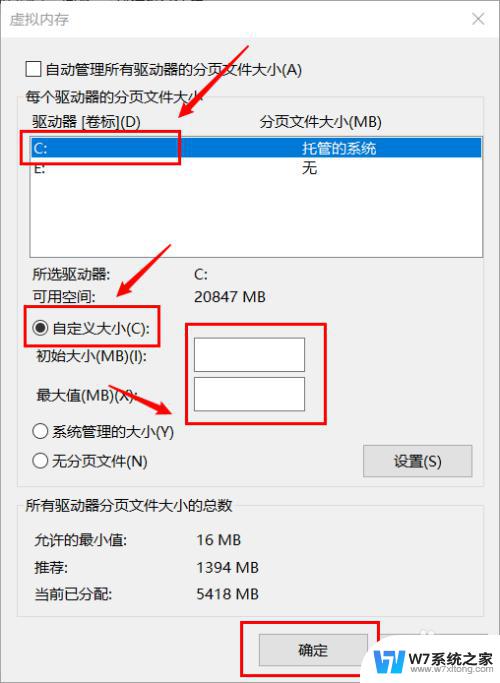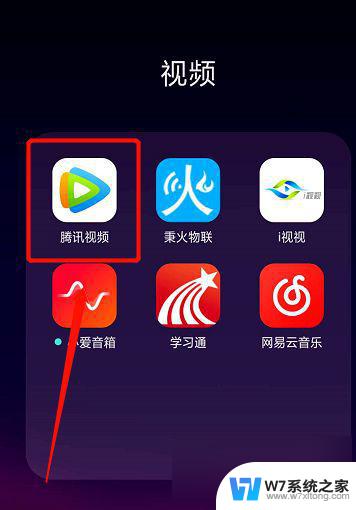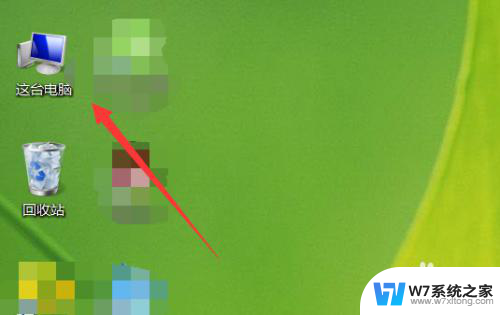怎么查看自己电脑内存条频率 内存条频率如何查看
更新时间:2024-05-02 14:47:31作者:jiang
想要查看自己电脑内存条的频率,首先需要打开电脑并进入系统,在Windows系统中,可以点击开始按钮,选择设置然后点击系统。在系统界面中,点击关于选项,可以看到安装在电脑中的内存条的频率信息。而在Mac系统中,可以点击苹果图标,选择关于本机,在弹出的窗口中点击系统报告,然后点击内存选项,就可以看到内存条的频率。通过这些简单的步骤,就可以轻松地查看自己电脑内存条的频率信息。
操作方法:
1.打开电脑,直接开机并进入到Windows10系统桌面。
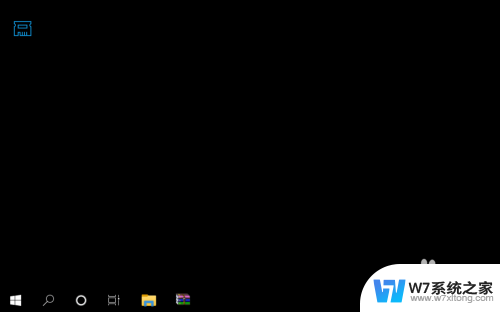
2.接着,将鼠标移动到桌面底部的任务栏上。并点击鼠标右键弹出任务栏菜单。
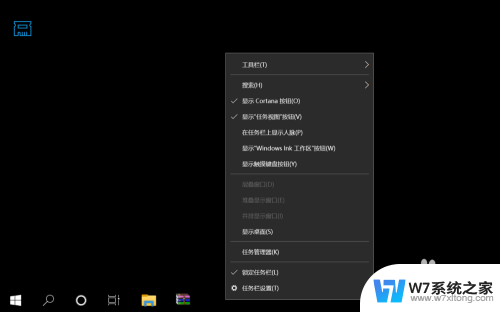
3.在弹出的任务栏菜单中找到并点击任务管理器菜单,打开任务管理器窗口。
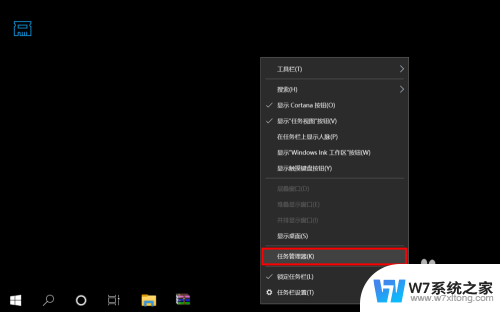
4.进入到任务管理器之后,点击底部的详细信息打开任务管理器高级菜单选项。
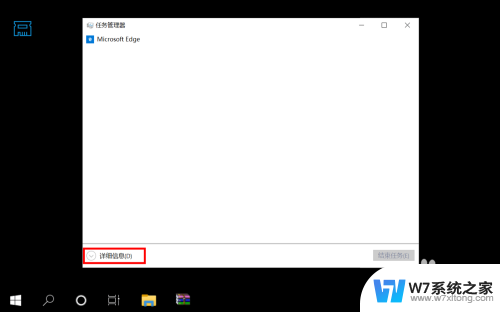
5.在打开的高级菜单中,直接选择并点击顶部的性能选项卡进入到电脑性能界面。
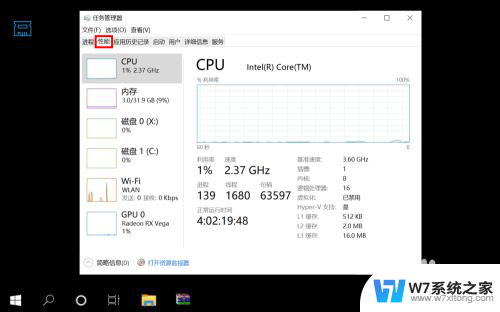
6.在性能界面左侧菜单中选择内存,然后在右侧信息中就可以看到内存条频率了。
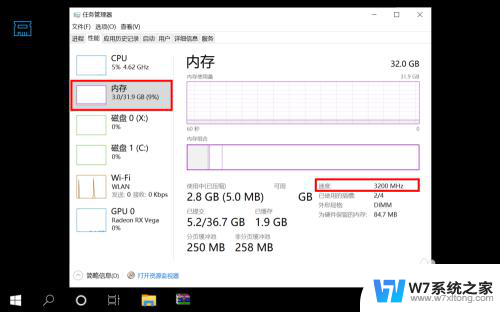
以上就是如何查看自己电脑内存条频率的全部内容,如果有遇到相同问题的用户,可以参考本文中介绍的步骤来进行修复,希望对大家有所帮助。